Размещение образов в репозитории образов ОС в Wyse Management Suite
摘要: Узнайте, как поместить образы для Windows Embedded Standard, ThinLinux, ThinOS и Teradici в репозиторий образов ОС Wyse Management Suite.
本文章適用於
本文章不適用於
本文無關於任何特定產品。
本文未識別所有產品版本。
說明
Загрузка образов в репозиторий образов ОС Wyse Management Suite — это первый этап выполнения обновлений и других задач.
Затронутые продукты:
- Wyse Management Suite
Затронутые версии:
- v1.0 и более поздняя версия
В Wyse Management Suite предусмотрены различные способы загрузки образов для Windows Embedded Standard (WES) или ThinLinux, ThinOS и Teradici. Выберите нужный способ, чтобы ознакомиться с дополнительными сведениями.
Примечание. Для получения информации о скачивании образов см. статью Скачивание микропрограммы для тонких клиентов Dell Wyse.
Windows Embedded Standard (WES) или ThinLinux
- Выполните вход в Wyse Management Suite.
 Примечание. Для получения информации о доступе к консоли администрирования Wyse Management Suite см. статью Получение доступа к консоли администрирования Wyse Management Suite.
Примечание. Для получения информации о доступе к консоли администрирования Wyse Management Suite см. статью Получение доступа к консоли администрирования Wyse Management Suite. - Нажмите Apps & Data (Приложения и данные).

- В разделе «OS Image Repository» нажмите WES/ThinLinux.
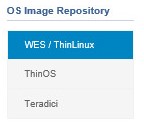
- Из Проводника Windows переместите заархивированный образ в
C:\WMS\LocalRepo\repository\osImages\zipped.
 Примечание. Этот путь может отличаться, если пакет Wyse Management Suite установлен в пользовательский каталог.
Примечание. Этот путь может отличаться, если пакет Wyse Management Suite установлен в пользовательский каталог. - Заархивированный образ будет извлечен в папку
C:\WMS\LocalRepo\repository\osImages\valid.
 Примечание. Этот путь может отличаться, если пакет Wyse Management Suite установлен в пользовательский каталог.
Примечание. Этот путь может отличаться, если пакет Wyse Management Suite установлен в пользовательский каталог.
ThinOS
Способ загрузки микропрограммы для ThinOS зависит от версии Wyse Management Suite. Для получения дополнительной информации см. статью Определение версии Wyse Management Suite.
- Выполните вход в Wyse Management Suite.
 Примечание. Для получения информации о доступе к консоли администрирования Wyse Management Suite см. статью Получение доступа к консоли администрирования Wyse Management Suite.
Примечание. Для получения информации о доступе к консоли администрирования Wyse Management Suite см. статью Получение доступа к консоли администрирования Wyse Management Suite. - Нажмите Apps & Data (Приложения и данные).

- В разделе «OS Image Repository» нажмите ThinOS.
 Примечание. Не загружайте образ микропрограммы в ThinOS 9.x.
Примечание. Не загружайте образ микропрограммы в ThinOS 9.x. - Нажмите Add Firmware file.

- В меню «Add File » выполните следующие действия.
- Нажмите Browse.
- Перейдите к файлу, который хотите загрузить и дважды нажмите на него.
- Заполните поле Description.
- Дополнительно можно выбрать Переопределить существующий файл.
- Нажмите Upload.
 Примечание. Если размер файла превышает 100 Мбайт, извлеките .zip изображения и перейдите к файлу с помощью команды
Примечание. Если размер файла превышает 100 Мбайт, извлеките .zip изображения и перейдите к файлу с помощью командыwnosвместо этого в имени файла.
- Выполните вход в Wyse Management Suite.
 Примечание. Для получения информации о доступе к консоли администрирования Wyse Management Suite см. статью Получение доступа к консоли администрирования Wyse Management Suite.
Примечание. Для получения информации о доступе к консоли администрирования Wyse Management Suite см. статью Получение доступа к консоли администрирования Wyse Management Suite. - Нажмите Apps & Data (Приложения и данные).

- В разделе «OS Image Repository» нажмите ThinOS.

- Нажмите Add Firmware file.

- В меню «Add File » выполните следующие действия.
- Нажмите Browse.
- Перейдите к файлу, который хотите загрузить и дважды нажмите на него.
- Заполните поле Description.
- Дополнительно можно выбрать Переопределить существующий файл.
- Нажмите Upload.
 Примечание. Если размер файла превышает 100 Мбайт, извлеките .zip изображения и перейдите к файлу с помощью команды
Примечание. Если размер файла превышает 100 Мбайт, извлеките .zip изображения и перейдите к файлу с помощью командыwnosвместо этого в имени файла.
Teradici
Примечание. Только частное облако Wyse Management Suite может управлять Teradici. Чтобы эта опция была доступна, необходимо установить Teradici EM SDK (End-User Management Software Development Kit). Для получения дополнительной информации см. статью Установка пакета Wyse Management Suite (частное облако).
- Выполните вход в Wyse Management Suite.
 Примечание. Для получения информации о доступе к консоли администрирования Wyse Management Suite см. статью Получение доступа к консоли администрирования Wyse Management Suite.
Примечание. Для получения информации о доступе к консоли администрирования Wyse Management Suite см. статью Получение доступа к консоли администрирования Wyse Management Suite. - Нажмите Apps & Data (Приложения и данные).

- В разделе «OS Image Repository» нажмите Teradici.
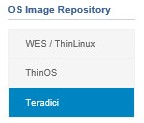
- Нажмите Add Firmware file.

- В меню «Add File » выполните следующие действия.
- Нажмите Browse.
- Перейдите к файлу, который хотите загрузить и дважды нажмите на него.
- Заполните поле Description.
- Дополнительно можно выбрать Переопределить существующий файл.
- Нажмите Upload.
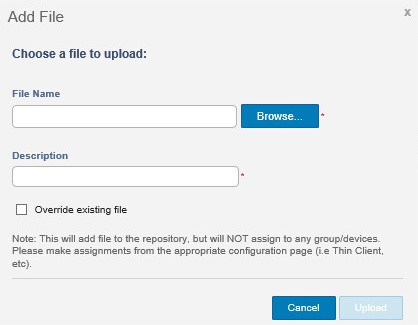
受影響的產品
Wyse Management Suite文章屬性
文章編號: 000126020
文章類型: How To
上次修改時間: 29 7月 2024
版本: 6
向其他 Dell 使用者尋求您問題的答案
支援服務
檢查您的裝置是否在支援服務的涵蓋範圍內。